Hľadáte ľudí na fotografii VKontakte
Ak ste ako používateľ lokality VKontakte nemáte základný databázový vyhľadávací systém pre ľudí v databáze, môžete použiť vyhľadávanie fotografií. Povieme vám o všetkých odtieňoch tohto procesu v tomto článku.
obsah
Hľadať ľudí podľa fotografie VK
Napriek tomu, že sociálne. VK sieť sa zameriava na vzájomnú interakciu používateľov, administratíva poskytuje pomerne skromný vyhľadávací systém. Je to spôsobené tým, že na tomto zdroji je zaregistrovaných veľa ľudí a dokonca aj s najpresnejším nastavením vyhľadávacích parametrov, budete mať množstvo profilov s množstvom profilov, ktoré vyžadujú čas na prezeranie.
Prečítajte si tiež: Ako vyhľadávať ľudí VC
Aby ste sa vyhli uvedeným ťažkostiam, môžete pomocou špeciálnych spôsobov vyhľadávať ľudí VKontakte podľa fotografií. Upozorňujeme, že bez ohľadu na zvolenú techniku musí byť fotografia nahraná na stránku používateľa a nainštalovaná ako hlavná fotografia osobného profilu.
Upozorňujeme, že vyhľadávanie podľa fotografie môže byť skvelou alternatívou alebo doplnkom k metódam sledovania ľudí bez registrácie.
Prečítajte si tiež: Vyhľadávanie bez registrácie VC
Metóda 1: Google
Táto metóda VK vám umožňuje nájsť stránku osoby Google , ktorý spočíva v analýze stiahnutých fotografií a vyhľadávaní ďalších veľmi podobných obrázkov. V tomto prípade by mala byť stránka používateľa viditeľná aspoň pre vyhľadávače.
Prečítajte si tiež:
Ako skryť stránku VC
Vyhľadávanie podľa obrázkov v službe Google
- Pomocou webového prehliadača prejdite na zadanú stránku Google.
- V textovom poli nájdite ikonu s obrázkom fotoaparátu "Vyhľadať podľa obrázka" a kliknite na ňu.
- Na karte "Zadajte odkaz" môžete vložiť priamu adresu URL do fotografie vyhľadávanej osoby pomocou klávesových skratiek "Ctrl + C" a "Ctrl + V" .
- Po vložení odkazu kliknite na tlačidlo "Vyhľadať podľa obrázka" .
- Ak máte obrázok s používateľom ako lokálny súbor, mali by ste prejsť na kartu Nahrať súbor .
- Kliknutím na tlačidlo "Vybrať súbor" použite program explorer, aby ste sa dostali na miesto súboru obrázka a otvorili ho.
- Okrem predchádzajúcej položky môžete tiež presunúť požadovaný súbor fotografií do kontextového okna Vyhľadávanie podľa obrázka .
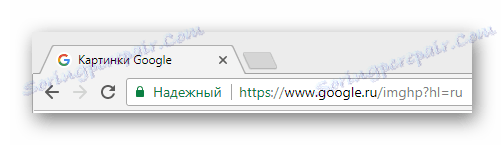
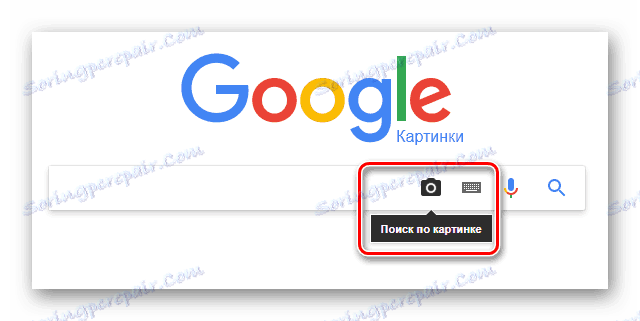



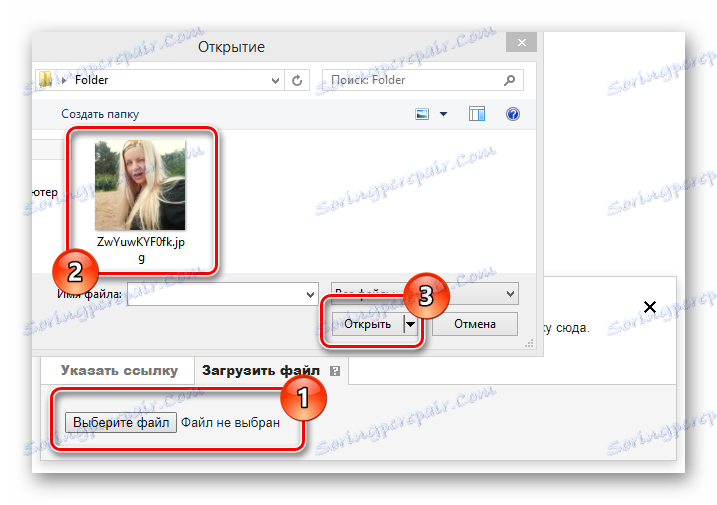
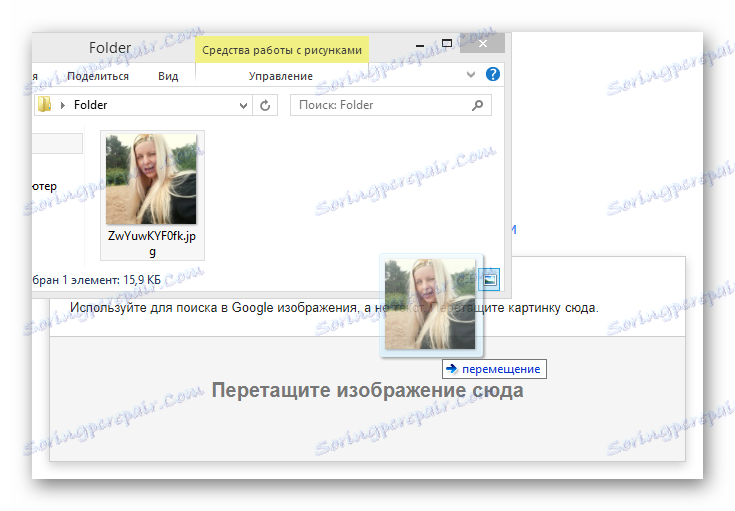
Po vykonaní popísaných akcií budete presmerovaní na zoznam výsledkov vyhľadávača.
- Pozorne preštudujte prezentované výsledky pre náhodu.
- Ak chcete vylúčiť niektoré výsledky, môžete do textového poľa pridať k stiahnutému obrázku známe údaje o používateľovi, napríklad názov.
- Po vložených údajoch pridajte špeciálny kód na vyhľadávanie iba v rámci lokality VKontakte.
site:vk.com - Ak ste urobili všetko podľa pokynov, vzhľadom na existujúce obmedzenia vám budú uvedené výsledky vyhľadávania týkajúce sa osoby, ktorú hľadáte.

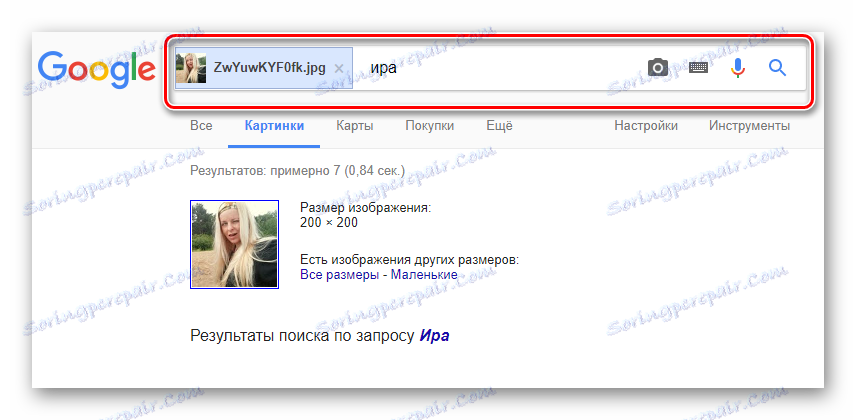
Ak nemáte ďalšie údaje, jednoducho preskočte tento krok.
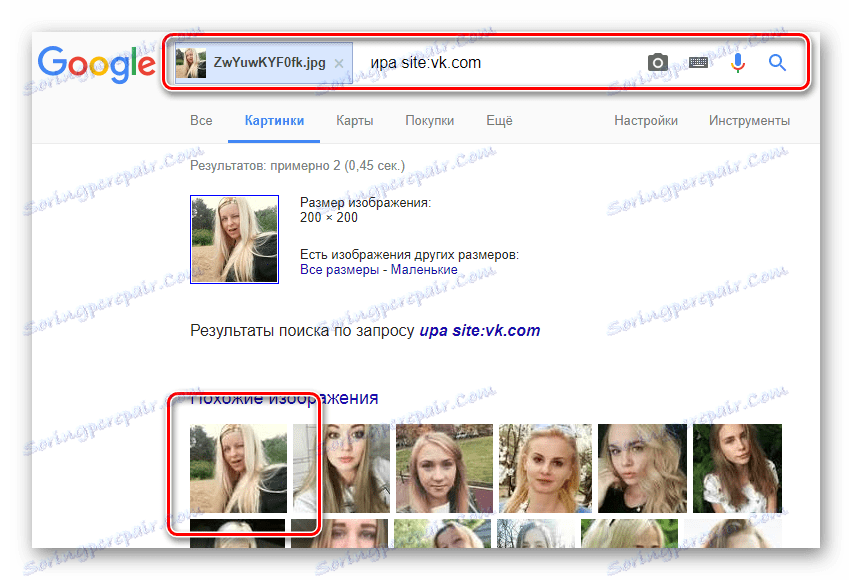
Na záver si všimnite, že podobne môžete používať systém vyhľadávania fotografií aj prostredníctvom iných vyhľadávacích nástrojov, napríklad Yandex. V tomto prípade je potrebné bez ohľadu na použitý vyhľadávací nástroj dodržiavať všetky akcie z druhej časti tejto metódy.
Metóda 2: Služba FindFace
Hľadanie užívateľov VKontakte pomocou služby FindFace je zďaleka jedinou najefektívnejšou metódou. Táto služba vám navyše umožňuje rýchle spojenie s objektom vyhľadávania.
Táto metóda má významnú nevýhodu spočívajúcu v požiadavkách na platbu za poskytnuté služby. Toto je však úplne kompenzované pokusmi o bezplatné vyhľadávanie zaregistrovanými po registrácii.
- Otvorte domovskú stránku FindFace a začiarknutím políčka Súhlasím s používateľskou dohodou kliknite na tlačidlo "Nájsť to isté" .
- V okne, ktoré sa otvorí, prejdite štandardným postupom na autorizáciu VKontakte.
- Povoliť aplikácii prístup k vášmu osobnému profilu pomocou tlačidla "Povoliť" .
- Po tom, čo ste oprávnení, v strede stránky nájdite odkaz "Stiahnuť" a kliknite na ňu.
- Pomocou základného prehľadávača otvorte súbor s obrázkom vyhľadávanej osoby.
- Môžete tiež jednoducho pretiahnuť obrázok do oblasti odovzdávania fotografií.
- Počkajte, kým sa nedokončí analýza fotografie a vyhľadajú sa príslušní používatelia.
- Ak chcete výsledok presnejšie, použite blok pokročilých parametrov, napríklad zadajte vekový rozsah.
- Prejdite na stránku a nájdite správnu osobu.
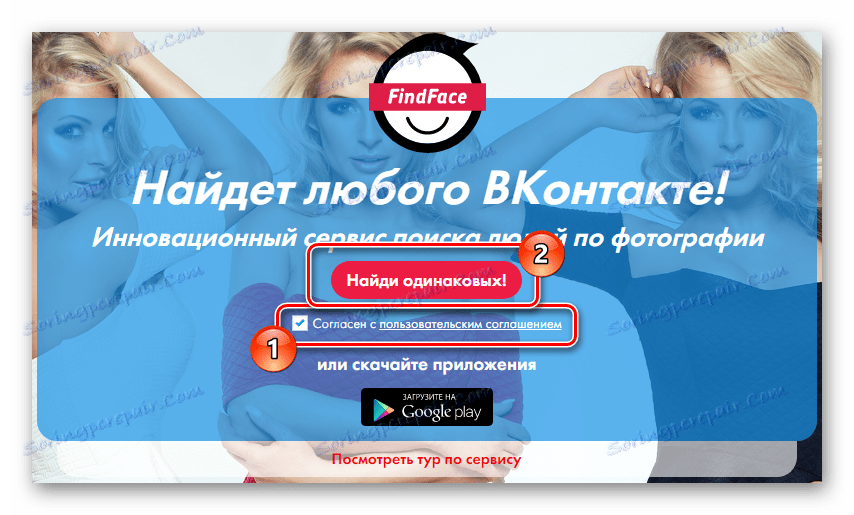
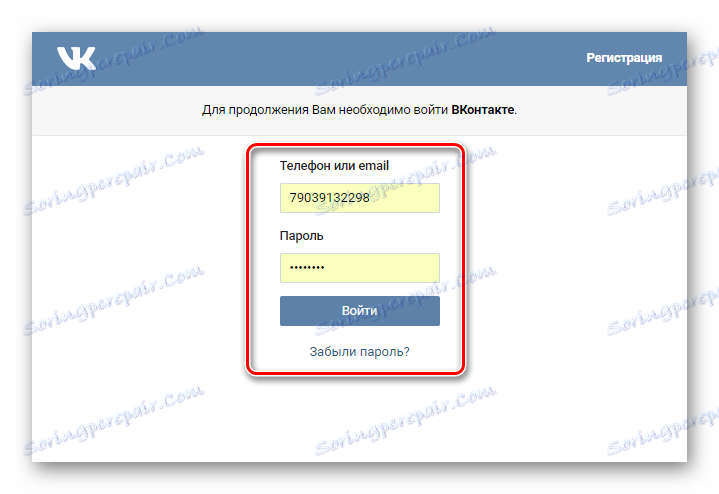
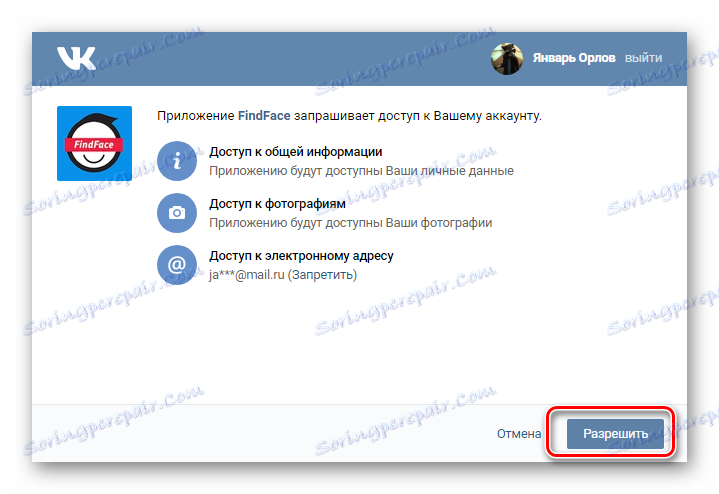
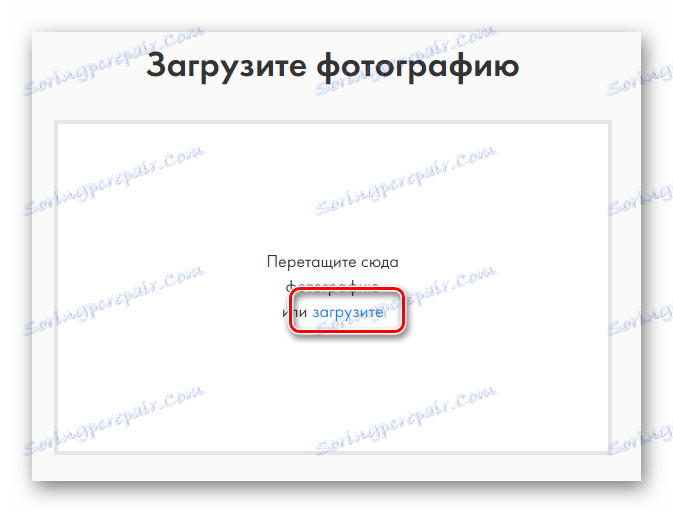
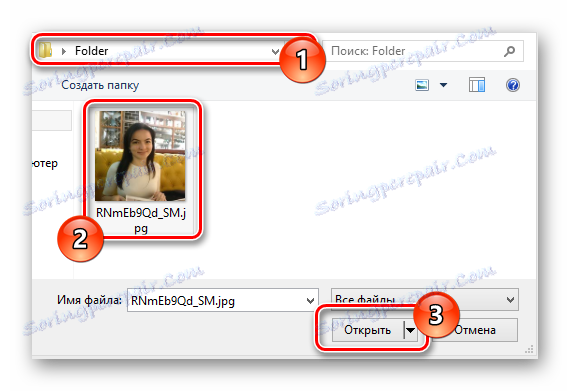
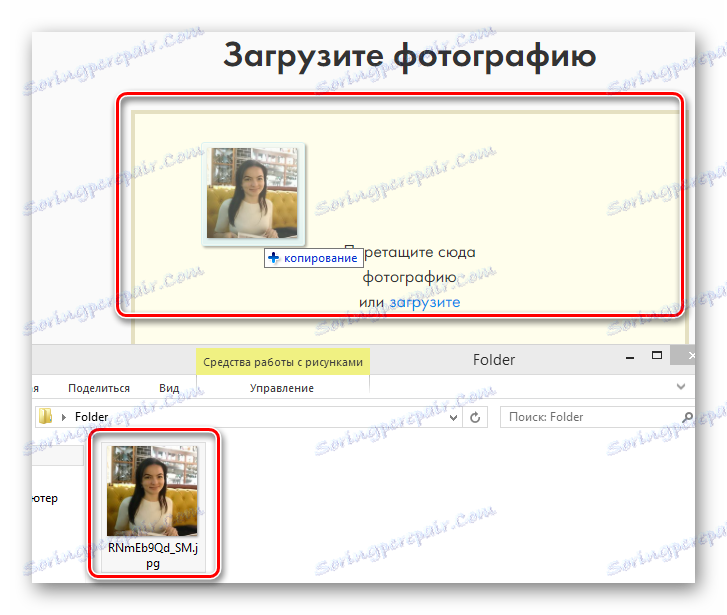
Upozorňujeme, že služba spracováva súbory výhradne vo formátoch "PNG" a "JPG" s veľkosťou nie väčšou ako 5 MB.
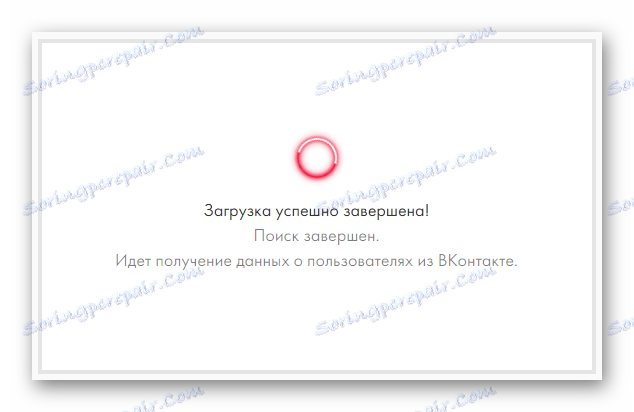
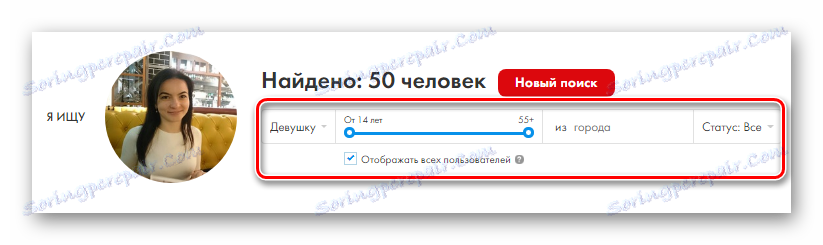
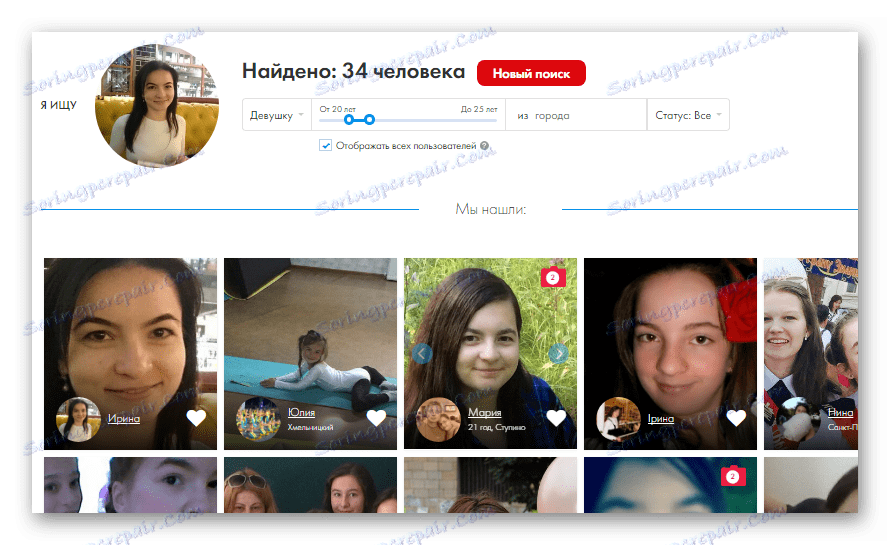
Ak chcete znova vyhľadávať, použite tlačidlo "Nové vyhľadávanie" .
Na tomto procese práce so službou FindFace možno považovať za dokončenú.
Metóda 3: FindFace pre Android
Mobilná aplikácia FindFace for Android funguje podobne ako služba z predchádzajúcej metódy. Existuje však ešte niekoľko dôležitých rozdielov, pretože aplikácia by sa mala považovať za samostatnú metódu.
Stiahnuť FindFace z Play Market
- Otvorte trh služby Play a pomocou vyhľadávacieho poľa vyhľadajte aplikáciu FindFace .
- Pomocou tlačidla "Inštalovať" si stiahnite tento doplnok.
- Nezabudnite si skontrolovať povolenia udelené aplikácii pred ich prijatím.
- Po stiahnutí kliknite na tlačidlo "Otvoriť" na spustenie aplikácie FindFace.
- V spodnej časti kliknite na tlačidlo Prihlásiť sa na VKontakte a prejdite štandardným postupom autorizácie.
- Potvrďte, že aplikácia pristupuje k účtu.
- Bez toho, aby ste prešli z hlavnej stránky, kliknite na tlačidlo "Vyhľadávanie podľa fotografií" .
- Nahrajte obrázok s hľadanou osobou z galérie.
- Po odovzdaní obrázka automaticky vyhľadá výsledky a výsledky, z ktorých stačí nájsť správnu osobu.
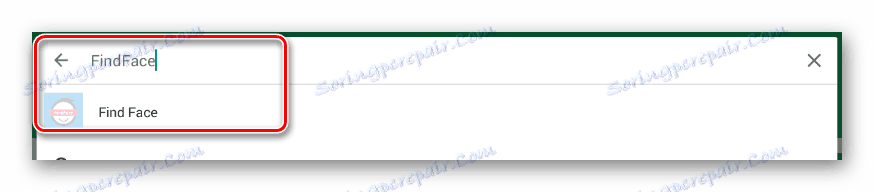
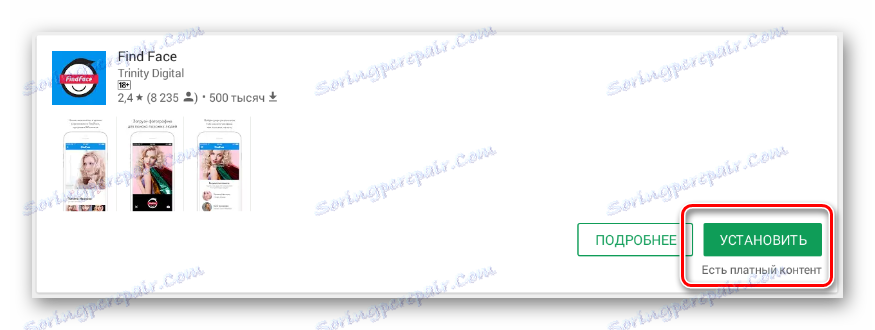
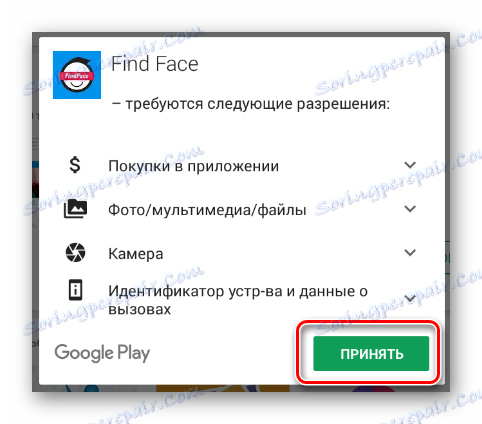
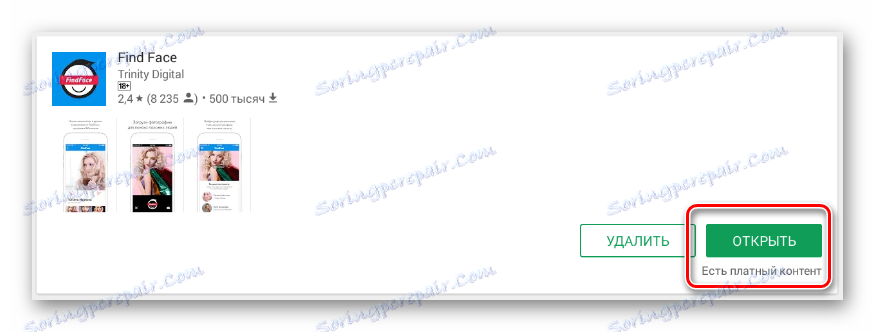

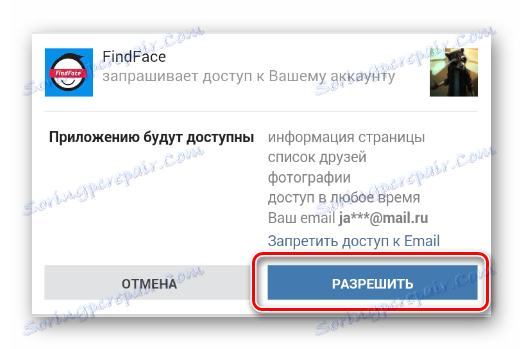
To je možné, ak ste predtým povolili VC zo zariadenia.
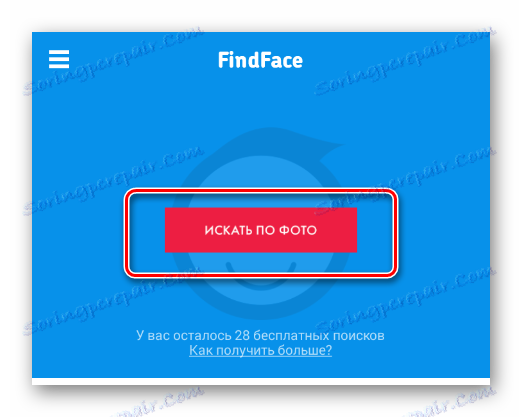


Táto aplikácia nespôsobí ťažkosti pri používaní, ak robíte všetko podľa navrhnutých pokynov.
Metóda 4: Štandardné vyhľadávanie fotografií
Táto metóda zahŕňa použitie štandardnej sekcie s fotografiami na lokalite VKontakte pomocou popisov obrázkov. Napriek zdanlivej jednoduchosti mnohí používatelia tohto zdroja neposkytujú úplný popis stiahnutých obrázkov, čo spôsobuje, že vyhľadávací proces je podstatne komplikovanejší.
Táto metóda by sa mala považovať za doplnok, nie za plnohodnotnú metódu.
Upozorňujeme, že nevyhnutne budete potrebovať základné informácie o osobe, ktorú hľadáte.
- Pomocou hlavnej ponuky prejdite do sekcie "Novinky" .
- V navigačnej ponuke na pravej strane prepnite na kartu Fotografie .
- Do vyhľadávacieho poľa zadajte základné informácie o používateľovi, napríklad meno a priezvisko.
- Stlačte tlačidlo "Enter" a môžete prejsť na zoznam zistených zhody.
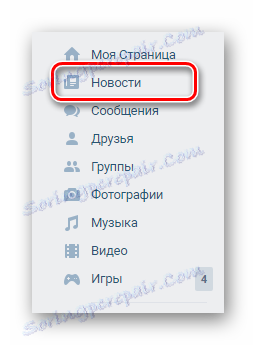
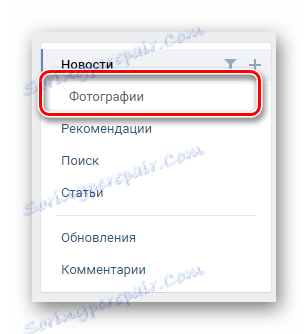
Zadaná karta je detská časť položky "Novinky" .
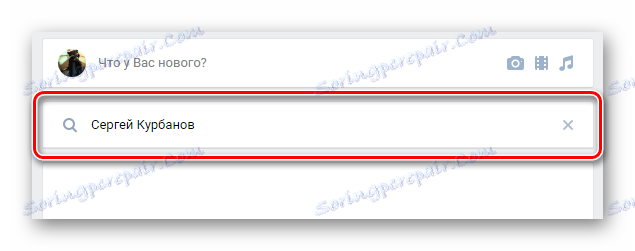
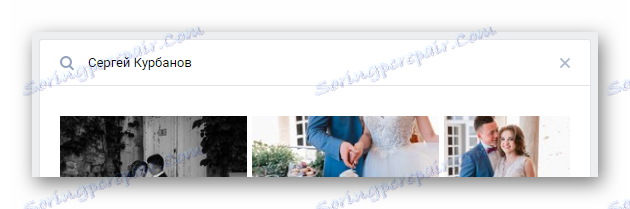
Ako vidíte, táto metóda má najnižšiu presnosť. Niekedy je však táto metóda jedinou možnou voľbou pre vyhľadávanie fotografií.
Dúfame, že po prečítaní tohto článku môžete nájsť to, čo ste hľadali. Všetko najlepšie!